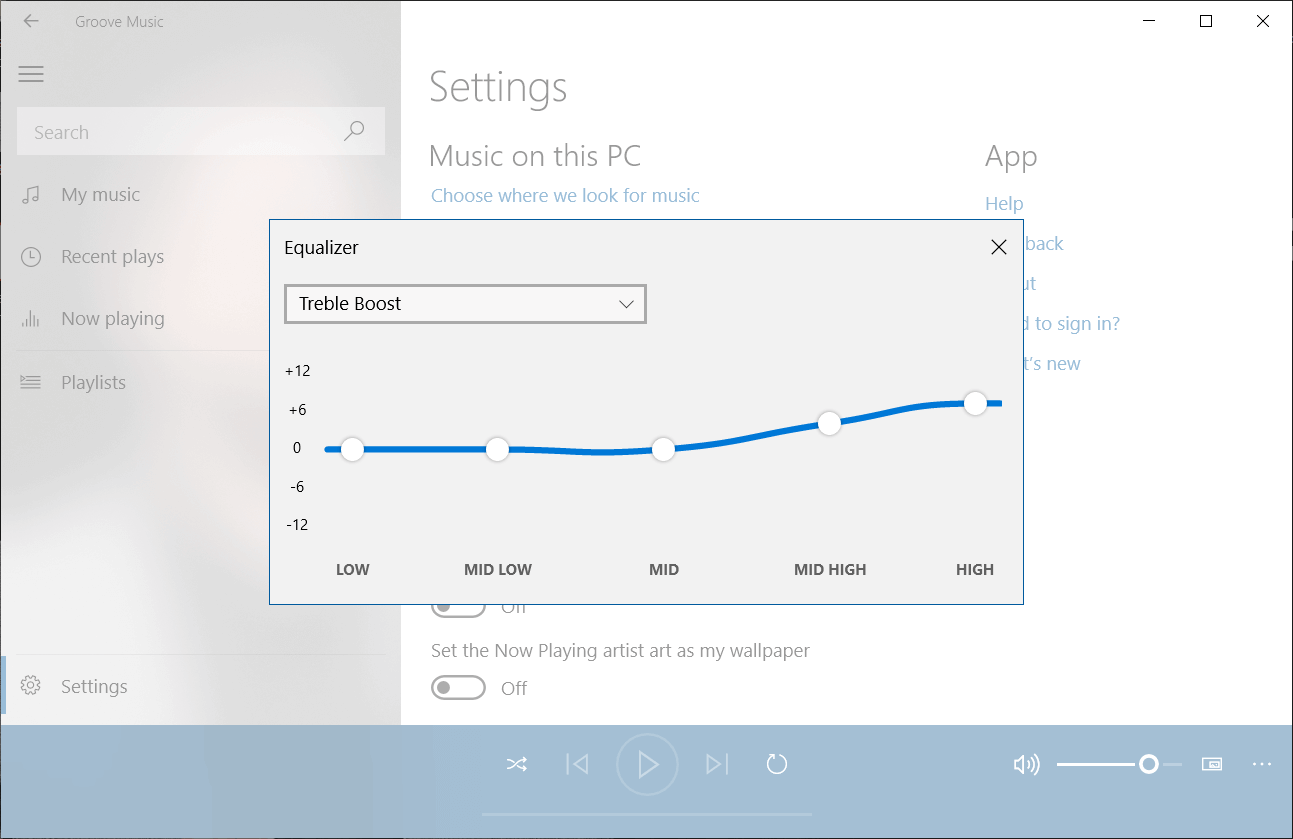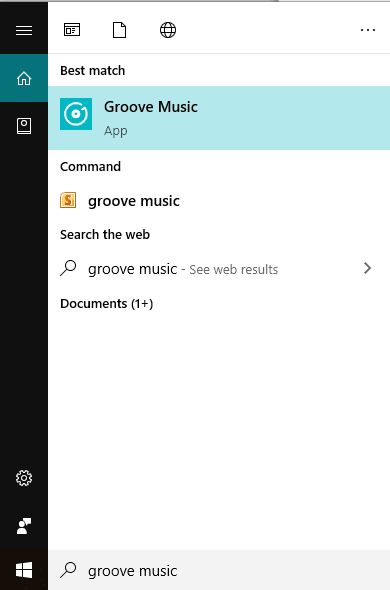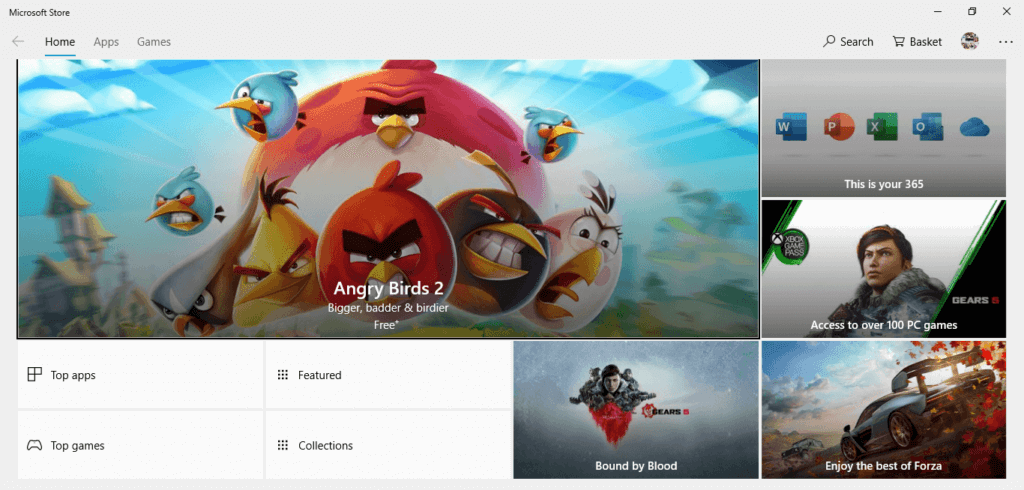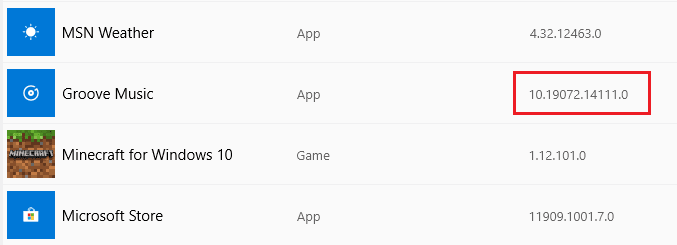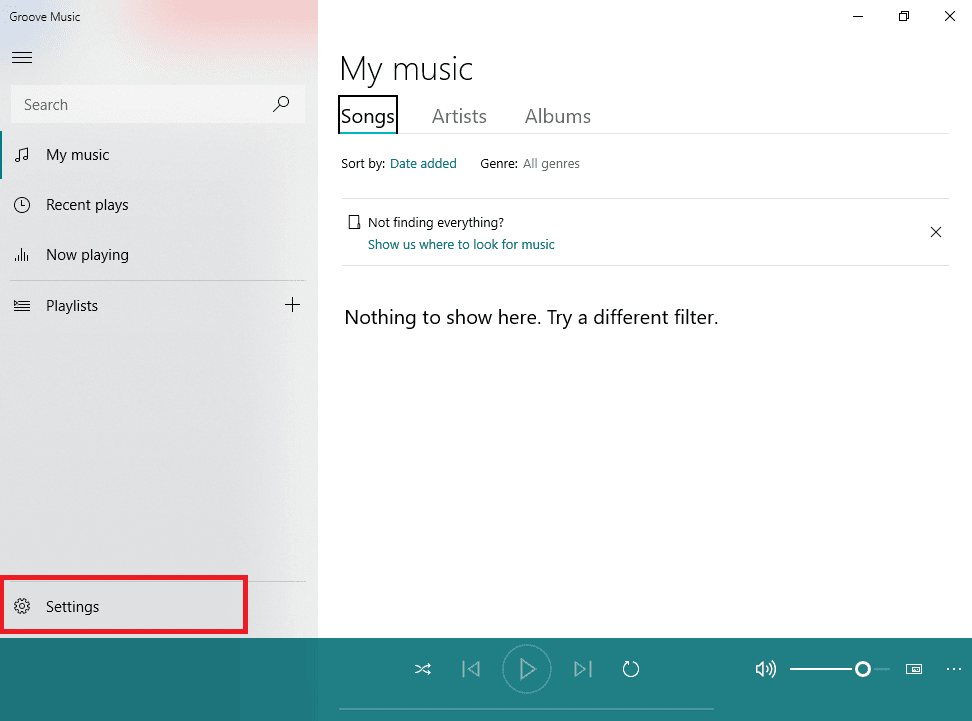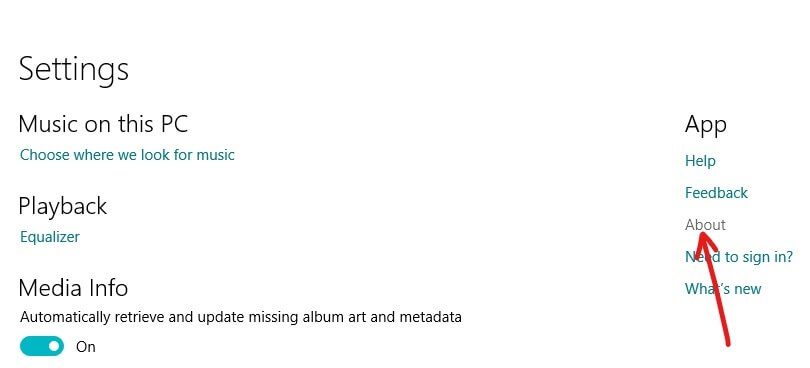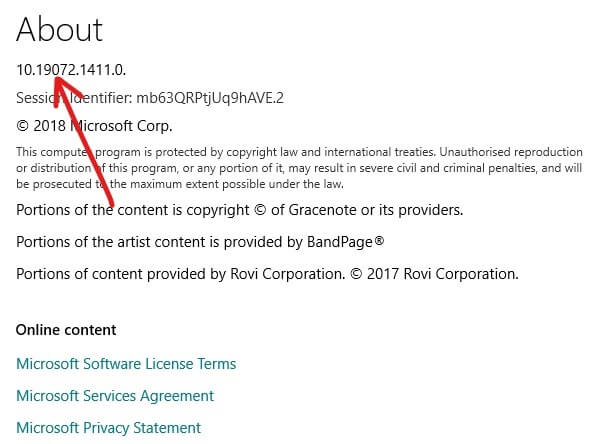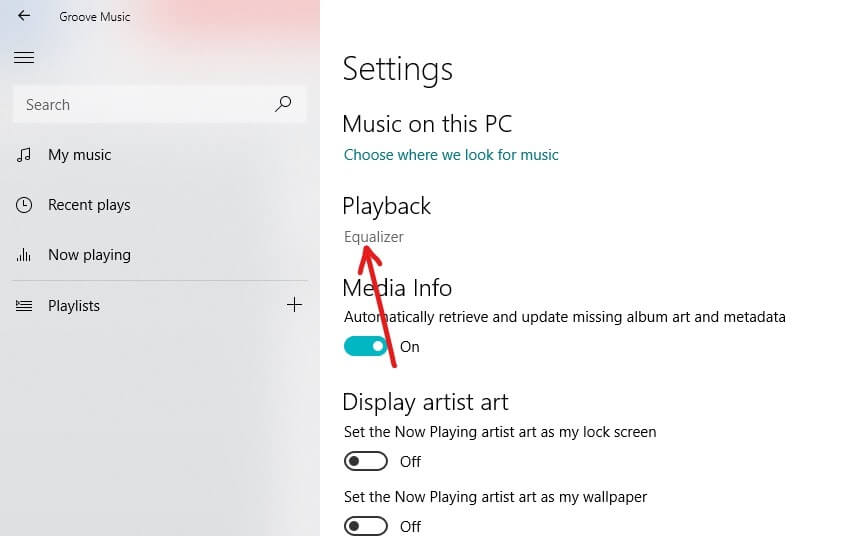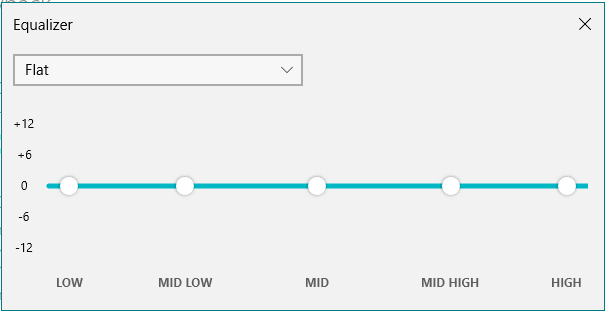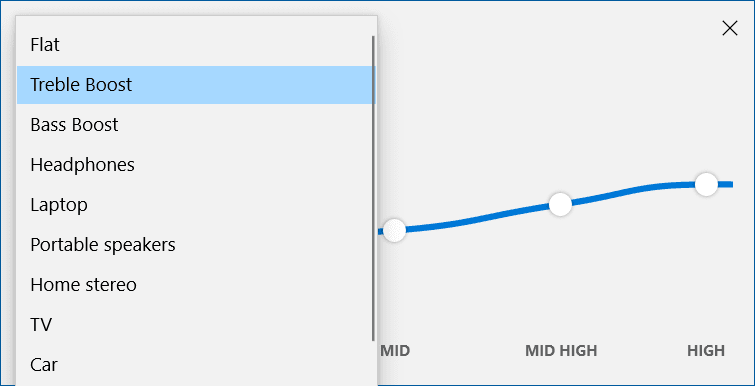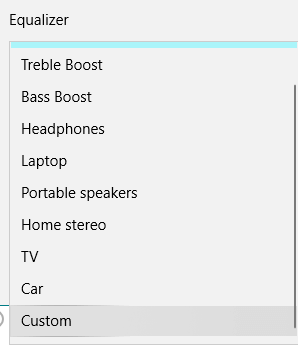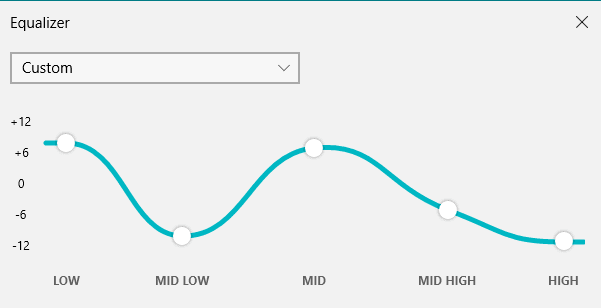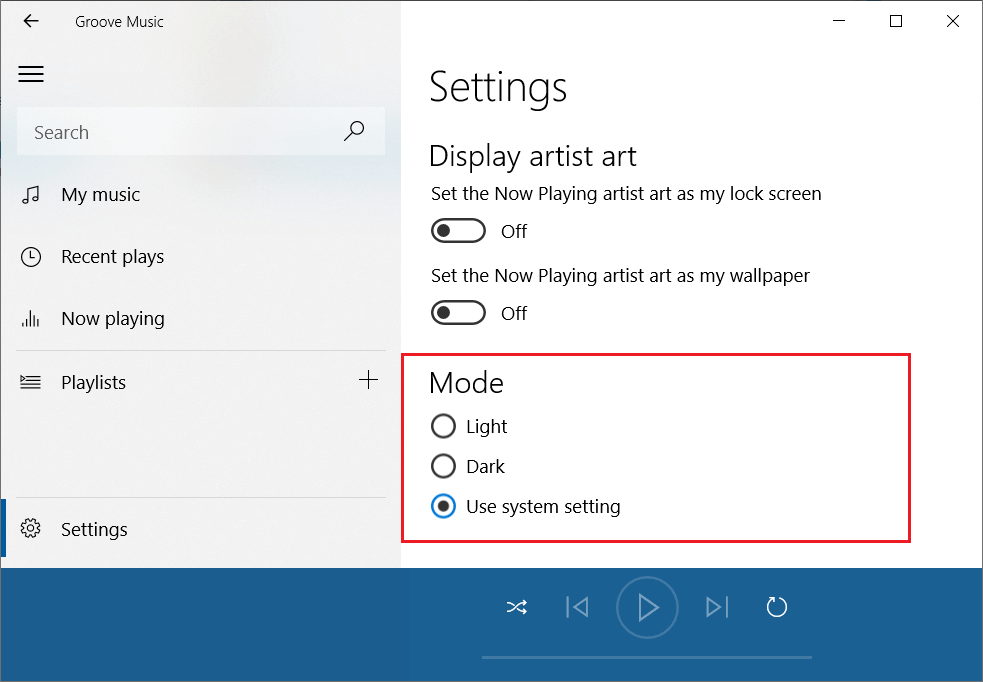Comment utiliser l'égaliseur dans Music Groove sur Windows 10
Microsoft a introduit Groove Music dans Windows 10 et il semble que Microsoft envisage sérieusement d'intégrer cette application à Windows. Mais il y avait un sérieux problème avec Groove Music et il n'y avait pas d'égaliseur pour personnaliser le son de la musique. À mon avis, il s'agit d'un grave défaut, mais ne vous inquiétez pas car avec la dernière mise à jour, Microsoft a ajouté la fonction d'égalisation dans Groove Music ainsi que d'autres modifications et améliorations. À partir de la version 10.17112.1531.0, l'application Groove Music est livrée avec un égaliseur.
Application Groove Music : For Groove Music est un lecteur audio intégré à Windows 10. Il s'agit d'une application de diffusion de musique conçue avec la plate-forme d'applications universelles Windows. Auparavant, L'application était liée à un service de streaming musical appelé Groove Music Pass, que Microsoft n'a pas interrompu. Vous pouvez ajouter des chansons à partir de Groove Music Store ainsi que du stockage local de votre appareil ou du compte OneDrive d'un utilisateur.
Mais que se passe-t-il lorsque vous souhaitez personnaliser les paramètres du lecteur pour lire de la musique en fonction de vos besoins, comme le désir d'augmenter la base? Eh bien, c'est là que le lecteur de musique de Groove agace tout le monde, mais plus maintenant, lorsque le nouvel égaliseur est introduit. Maintenant, l'application Groove Music est livrée avec Equalizer qui vous permet de personnaliser les paramètres du lecteur de musique en fonction de vos besoins. Mais la fonctionnalité Equalizer n'est offerte que dans Windows 10, si vous utilisez une version antérieure du système d'exploitation Windows, il est regrettable que vous deviez mettre à jour Windows 10 pour utiliser cette fonctionnalité.
Égaliseur: l'égaliseur est une fonctionnalité supplémentaire de l'application Groove Music et n'est disponible que pour les utilisateurs de Windows 10. L'égaliseur comme son nom l'indique vous permet de modifier les réponses en fréquence des chansons ou du son que vous jouez avec l'application Groove Music. Il prend également en charge certains paramètres prédéfinis pour permettre des changements rapides. L'égaliseur fournit de nombreux préréglages tels que Flat, Treble boots, Casque, Ordinateur portable, Haut-parleurs portables, Home stéréo, TV, Voiture, Custom et Bass. L'égaliseur qui est appliqué avec l'application Groove Music est 5 niveaux d'égaliseur graphique allant de très faible -12 dB à très élevé + 12 dB. Lorsque vous modifiez des préréglages, il passera automatiquement à l'option personnalisée.
Nous avons maintenant parlé de l'application Groove Music et des énormes fonctionnalités de l'égaliseur, mais comment peut-on réellement l'utiliser et personnaliser les paramètres? Donc, si vous cherchez une réponse à cette question, ne recherchez pas cela parce que nous l'avons couverte dans ce guide, et nous vous expliquerons étape par étape comment utiliser Equalizer dans l'application Groove Music.
Comment utiliser l'égaliseur dans Groove Music dans Windows 10
Avant de poursuivre, vous devez vous assurer que vous utilisez la dernière version de l'application Groove Music. En effet, l'égaliseur ne fonctionne qu'avec une version d'application Groove Musique 10.18011.12711.0 Ou plus. Si vous n'utilisez pas la dernière version de Groove Music, vous devez d'abord mettre à niveau votre application. Il existe deux façons de vérifier la version actuelle de l'application Groove Music:
Utilisation de Microsoft Store ou Windows
Utilisation des paramètres de l'application Groove Music
Vérifiez la version de l'application Groove Music à l'aide de Microsoft ou du Windows Store
Pour vérifier la version actuelle de Groove Music à l'aide de Microsoft Store ou Windows, procédez comme suit:
1. Ouvrir Microsoft Store Recherchez-le à l'aide de la barre de recherche Windows.
2. Appuyez sur le bouton Entrée En haut de votre résultat de recherche. Microsoft ou Windows Store S'ouvrira.
3. Clique sur Icône en trois points Disponible dans le coin supérieur droit, puis sélectionnez Téléchargements et mises à jour.
4. Sous Téléchargements et mises à jour , je cherche Application Groove Music.
5. Maintenant, dans une colonne Version , Recherchez la version de l'application Groove Music récemment mise à jour.
6. Si la version de l'application Groove Music installée sur votre système est égale ou supérieure à 10.18011.12711.0 , Vous pouvez facilement utiliser Equalizer avec l'application Groove Music.
7. Mais si la version est inférieure à la version requise, vous devez mettre à jour l'application Groove Music en cliquant sur l'option Obtenir les mises à jour.
Vérifier la version de Groove Music à l'aide des paramètres de Groove Music
Pour vérifier la version actuelle de l'application Groove Music à l'aide des paramètres de l'application Groove Music, procédez comme suit:
1. Ouvrir Application Groove Music En le recherchant en utilisant Barre de recherche Windows.
2. appuyez sur le bouton Entrée En haut du résultat de la recherche, l'application s'ouvrira Groove Music.
3. Cliquez sur une option Paramètres Disponible dans la barre latérale en bas à gauche.
4. Ensuite, cliquez sur le lien À propos Disponible sur le côté droit sous la section des applications.
5. Dans À propos , Vous connaissez la version actuelle de l'application Groove Music.
Si la version de l'application Groove Music installée sur votre système est égale ou supérieure à 10.18011.12711.0, vous pouvez facilement utiliser Equalizer avec l'application Groove Music mais si elle est inférieure à la version requise, vous devez mettre à jour votre application Groove Music.
Comment utiliser l'égaliseur dans l'application Groove Music
Maintenant, si vous disposez de la version requise de l'application Groove Music, vous pouvez commencer à utiliser Equalizer pour lire de la musique selon vos besoins.
Remarque: l'égaliseur est activé par défaut.
Pour utiliser l'égaliseur dans l'application Groove Music dans Windows 10, procédez comme suit:
1. Ouvrir Application Groove Music En le recherchant avec une bande Recherche Windows.
2. Cliquez sur une option Paramètres Disponible dans la barre latérale en bas à gauche.
3. Dans Paramètres , Cliquez Corrélation de l'égaliseur Disponible sous les paramètres de lecture.
4. Cliquez dans la boîte de dialogue Égaliseur, il s'ouvrira.
5. Vous pouvez soit Ajustez les préréglages de l'égaliseur En utilisant le menu déroulant ou vous pouvez ajuster vos paramètres d'égaliseur en faisant glisser des points vers le haut et vers le bas selon vos besoins. Par défaut, il existe 10 préréglages différents pour le réglage, comme suit:
- Appartement: L'égaliseur sera désactivé.
- Triple augmentation: Il ajuste les sons haute fréquence.
- Amplification des basses: Utilisé pour réduire les sons de fréquence.
- ÉcouteursIl aide le son de votre appareil à s'adapter aux spécifications du casque.
- ordinateur portable: Fournit un égaliseur à l'échelle du système directement au flux audio des amplificateurs des ordinateurs portables et des ordinateurs.
- Haut-parleurs portables: Il produit du son à l'aide des haut-parleurs Bluetooth et vous permet de faire de légers ajustements au son en ajustant les fréquences disponibles.
- Chaîne stéréo domestique: Il vous aide à configurer le graphique de fréquence très efficacement pour la stéréo.
- TV: Vous aide à régler la qualité et la fréquence du son lorsque vous utilisez Groove Music sur un téléviseur.
- La voiture: Vous aide à profiter de la meilleure musique en conduisant si vous utilisez un téléphone Android, iOS ou Windows.
- Personnalisé: Vous aide à régler manuellement le niveau de fréquence pour les bandes disponibles.
6.Choisissez un préréglage selon vos besoins et réglez l'égaliseur dans Groove Music dans Windows 10.
7. Groove Music Equalizer propose 5 options d'égalisation qui sont les suivantes:
- Faible
- Moyen bas
- Mi
- Mi-haute
- Élevé
8. Tous les paramètres de l'égaliseur définiront eux-mêmes les fréquences de l'égaliseur. Mais si vous apportez des modifications aux paramètres de fréquence par défaut pour n'importe quel préréglage, l'option de préréglage passera automatiquement à un préréglage personnalisé.
9. Si vous souhaitez ajuster la fréquence en fonction de vos besoins, choisissez l'option «Personnalisé» dans le menu déroulant.
10. Réglez ensuite la fréquence de l'égaliseur pour toutes les options en fonction de vos besoins en faisant glisser le point vers le haut et vers le bas pour chaque option.
11. Avant de terminer les étapes ci-dessus, vous savez enfin utiliser l'application Equalizer dans l'application Groove Music sous Windows 10.
12. Vous pouvez également modifier le mode d'écran de l'égaliseur en sélectionnant le mode souhaité dans l'option Mode de la page Paramètres. Trois options sont disponibles:
- Lumière
- Sombre
- Utiliser la configuration du système
13. Une fois cela fait, vous devrez redémarrer l'application Groove Music afin d'appliquer les modifications. Si vous ne redémarrez pas, les modifications ne seront répercutées qu'au prochain démarrage de L'application.
Une chose à garder à l'esprit est qu'il n'y a aucun moyen d'atteindre rapidement l'égaliseur. Chaque fois que vous devez accéder ou modifier des paramètres dans Equalizer, vous devez visiter manuellement la page des paramètres de Groove Music, puis apporter les modifications à partir de là. Global Equalizer est une très bonne fonctionnalité pour Groove Music et mérite un essai.